Vairāki lietotāji ir ziņojuši, ka iekļūst savā iBooks veikalā, nestrādājošie lasītāji var redzēt savas grāmatas iPad, taču, noklikšķinot uz Featured /NYTimes / Top Charts, tiek parādīts tukšs ekrāns. Šī problēma rodas laiku pa laikam, it īpaši, ja ir iOS vai lietotnes atjauninājums (pamatojoties uz mūsu lasītāja e-pastiem un komentāriem, ko esam saņēmuši forumā).
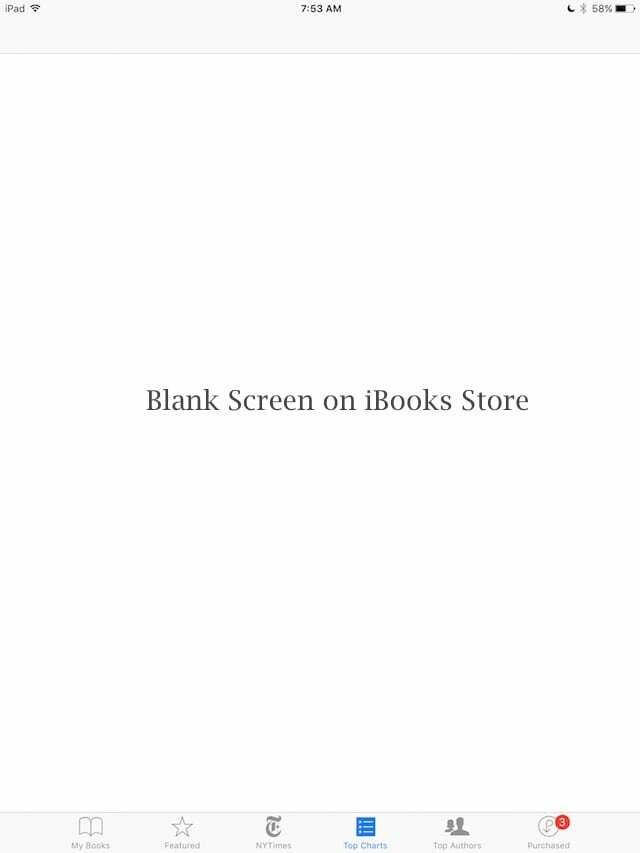
Saistītie raksti
- iBooks netiek lejupielādēts un citas problēmas
- App Store nedarbojas
Saturs
- Pirms problēmu novēršanas
- Pārbaudiet Apple sistēmas statusa lapu
-
Traucējummeklēšanas padomi, ja iBooks Store nedarbojas, tiek rādīts tukšs ekrāns
- 1. darbība > Izrakstieties no iCloud konta
- 2. darbība > Skatiet sadaļu Ierobežojumi
- 3. darbība —> Atiestatīt atrašanās vietu un konfidencialitāti
- 4. darbība — pārbaudiet savu datumu un laiku
- 5. darbība — pārbaudiet savu valodu un reģionu
- 6. darbība > notīriet iBook Store lietotņu kešatmiņu
- solis - 7-> Reboot
- solis - 8-> Izveidojiet savienojumu ar iTunes
-
Padomi un ieteikumi lasītājam, nedarbojoties iBooks Store, tiek rādīts tukšs ekrāns
- Saistītās ziņas:
Pirms problēmu novēršanas
Ja šī problēma radās tūlīt pēc iOS vai lietotnes atjaunināšanas, dažreiz mobilo datu interneta piekļuve iBooks tiek izslēgts atjaunināšanas laikā un netiek automātiski ieslēgts pēc Atjaunināt. Risinājums ir vienkāršs! Atveriet sadaļu Iestatījumi, atlasiet iBooks un ieslēdziet Cellular Data zem virsraksta Atļaut iBooks piekļūt.
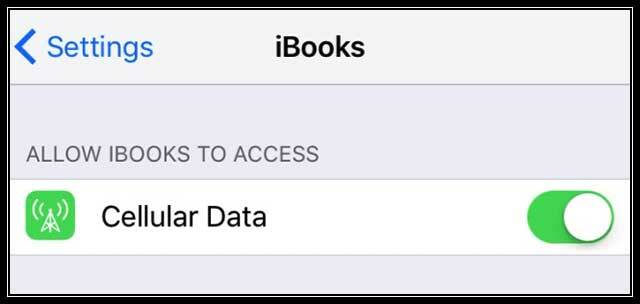
Vēl viens pārbaudes veids ir apmeklēt Iestatījumi > Mobilais > un pārslēgt uz Cellular Data UN zem virsraksta Use Cellular Data For: pārslēgt uz iBooks.
Pārbaudiet Apple sistēmas statusa lapu
Dažreiz tas tiešām neesat jūs, tas esmu es (vai Apple). Tāpat kā jebkura tehnoloģija, arī Apple sistēma laiku pa laikam izzūd neatkarīgi no tā, vai tā tiek veikta apkopes dēļ vai negaidīti. Tas notiek. Tā ir daļa no dzīves. Tāpēc, pirms nevajadzīgi veicat vairākas traucējummeklēšanas darbības, pārbaudiet Apple sistēmas statuss lappuse. Pārliecinieties, vai ar iBooks Store nav problēmu.

Ja tiek atklātas problēmas, laiks ir jūsu draugs. Esiet pacietīgs un pārbaudiet vēlreiz pēc stundas. Apple rūpīgi strādā, lai labotu lietas, tāpēc pastāv iespēja, ka iBook Store nedarbosies ilgi.
Traucējummeklēšanas padomi, ja iBooks Store nedarbojas, tiek rādīts tukšs ekrāns
1. darbība > Izrakstieties no iCloud konta
Pieskarieties Iestatījumi > iCloud. Pārbaudiet savu iBooks Store un pārbaudiet, vai tas joprojām nedarbojas. Izrakstieties no sava iTunes konta iDevice (Iestatījumi > iTunes un App Store > pieskarieties Apple ID > Izrakstīties). Skatiet, vai tas atjaunina jūsu piekļuvi iBooks Store
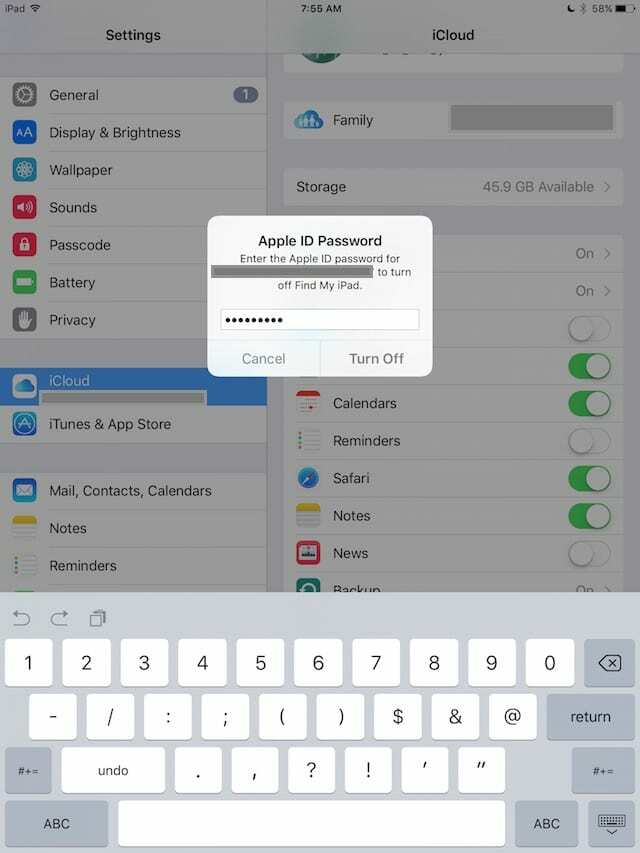
2. darbība > Skatiet sadaļu Ierobežojumi
Pieskarieties Iestatījumi> Vispārīgi> Ierobežojumi un dažas reizes ieslēdziet un izslēdziet ierobežojumus. Pārliecinieties, vai jūsu iBooks veikals ir IZSLĒGTS (nav ierobežojumu). Pārbaudiet iBooks un pārbaudiet, vai ir veiktas izmaiņas un vai tagad varat piekļūt iBooks veikalam.
3. darbība —> Atiestatīt atrašanās vietu un konfidencialitāti
Daži lasītāji ziņo, ka ir novērsuši šo problēmu ar iBooks, veicot dažus atiestatīšanu. Atveriet sadaļu Iestatījumi > Vispārīgi > Atiestatīt atrašanās vietu un konfidencialitāti. Lai turpinātu šo atiestatīšanu, jums jāievada piekļuves kods. Atiestatot atrašanās vietu un konfidencialitāti, šie iestatījumi tiek atgriezti uz rūpnīcas noklusējuma iestatījumiem. Tas nozīmē, ka visas jūsu lietotnes nekavējoties pārtrauc izmantot jūsu atrašanās vietu, līdz jūs atkal piešķirat tām atļauju, izmantojot atrašanās vietas pakalpojumus (Iestatījumi > Konfidencialitāte > Atrašanās vietas pakalpojumi).
Šķiet, ka atrašanās vietu un konfidencialitātes atiestatīšanas opcija atrisināja problēmu daudziem, bet ne visiem. Ja šis padoms jums nederēja, turpiniet tālāk esošajā sarakstā.
4. darbība — pārbaudiet savu datumu un laiku
Kādu iemeslu dēļ datuma un laika zīmogi bieži rada daudz problēmu. Tāpēc pārbaudīsim, vai tie atbilst jūsu pašreizējai atrašanās vietai. Pieskarieties Iestatījumi > Vispārīgi > Datums un laiks un ieslēdziet Iestatīt automātiski. Tas atjaunina nedēļas dienu un laiku, lai tas atbilstu jūsu pašreizējai atrašanās vietai.
5. darbība — pārbaudiet savu valodu un reģionu
Vēl viens dīvains, bet patiess padoms. Mainot valodu vai reģionu, šāda veida problēmas bieži tiek novērstas! Tāpēc dodieties uz Iestatījumi> Vispārīgi> Valoda un reģions. Un mainiet savu pašreizējo valodu. Atlasiet jebkuru valodu, kuru pārzināt, vai pašreizējās valodas versiju, piemēram, angļu (Kanāda). Tagad mēģiniet vēlreiz, lai atvērtu iBooks Store. Ja tiek parādītas grāmatas, dodieties atpakaļ uz Iestatījumi > Vispārīgi > Valoda un reģions un mainiet valodu atpakaļ pēc savas izvēles.
6. darbība > notīriet iBook Store lietotņu kešatmiņu
Ātri 10 reizes pieskarieties jebkurai no apakšējās rīkjoslas pogām (Manas grāmatas, Piedāvātie, Populārākie autori, Iegādātie). Tas izklausās dīvaini, taču tas atsvaidzina iBook Store lietotni un var vienkārši atrisināt jūsu problēmu.
solis - 7-> Reboot
Nospiediet sākuma pogu (vai skaļuma samazināšanas pogu iierīcēm bez mehāniskas sākuma) un barošanas/pamošanās/miega pogas un turiet kopā apmēram 15 sekundes, līdz ierīcē tiek parādīts Apple logotips. Atlaidiet pogas un ļaujiet tai sākt darboties pašam. Pārbaudiet iBooks un pārbaudiet, vai ir veiktas izmaiņas un vai tagad varat piekļūt iBooks veikalam.
solis - 8-> Izveidojiet savienojumu ar iTunes
Savienojiet iDevice ar iTunes, izmantojot datoru, un pārbaudiet, vai nav pieejami atjauninājumi. Ja ir pieejams iOS atjauninājums, atjauniniet to, izmantojot iTunes. Pirms atjaunināšanas neaizmirstiet izveidot dublējumu vietējā datorā, izmantojot iTunes. Pārbaudiet iBooks un pārbaudiet, vai ir veiktas izmaiņas un vai tagad varat piekļūt iBooks veikalam.
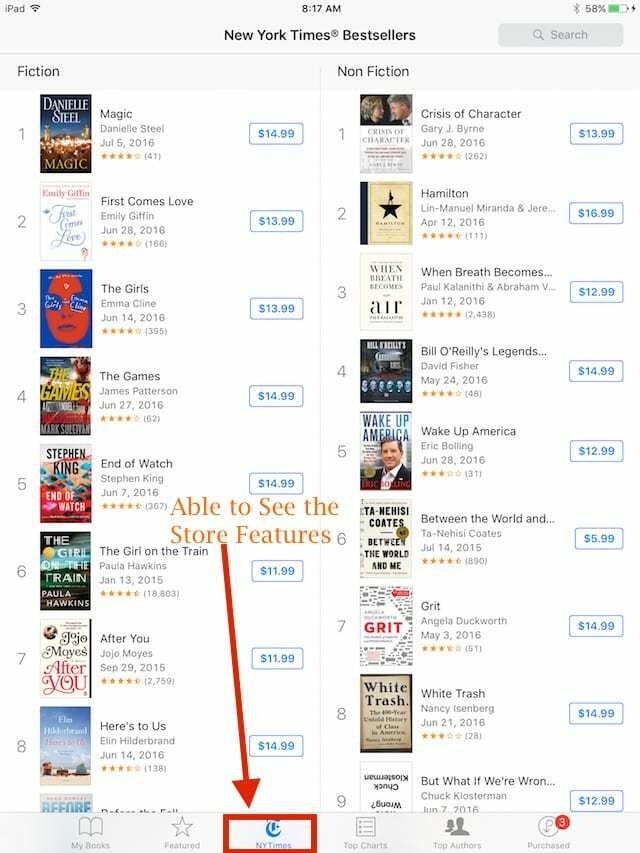
Lielākajai daļai cilvēku problēmu atrisina vai nu pārstartēšana, vai atjaunināšana uz jaunāko iOS versiju jūsu iDevice. Izmēģiniet 3.–8. darbību un pārbaudiet, vai tas palīdz atrisināt šo problēmu.

Padomi un ieteikumi lasītājam, nedarbojoties iBooks Store, tiek rādīts tukšs ekrāns
- Man, izrakstoties un atpakaļ savā kontā, izmantojot Iestatījumi > iTunes un App Store, tas īsi laboja (līdz nākamreiz atvēru grāmatu savā grāmatplaukts), šķiet, ka citi cilvēki ir guvuši zināmus panākumus, aizverot lietotni, izmantojot iPad uzdevumjoslu un/vai veicot mīkstu atiestatīt/pārstartēt. Ja vēlaties doties prom atsauksmes Apple par šo problēmu
- Man bija līdzīgas problēmas šajā AM. Kad es pieskāros kādai no veikala ikonām, man tika parādīts pilnīgi tukšs ekrāns. Es biju saglabājis piezīmi ar saitēm uz iBooks Store lapām. Tās bija saites uz grāmatām manā turpmākajā lasīšanas sarakstā. Noklikšķinot uz saites sarakstā, tā tika atvērta iBook Store un, šķiet, darbojās. Es nezinu, vai tas atsvaidzināja veikalu vai kas, bet saite iBooks tika pareizi ielādēta, un šķiet, ka pārējais veikals darbojas. Kopš tā laika iBooks man darbojas labi
- Būtībā jūs atverat iBook saiti programmā Safari un pēc tam noklikšķiniet uz tās, lai to varētu atvērt jūsu iBooks lietotnē.
- Renē Rifija izmēģināja sekojošo: Es tikko atiestatīju savus atrašanās vietas un privātuma iestatījumus, un iBook tagad darbojas!Iestatījumi > Vispārīgi > Atiestatīt atrašanās vietu un konfidencialitāti
- Kriss iesaka: dodieties uz iTunes, meklējiet iBooks, kad tas parādās, atlasiet jebkuru grāmatu un pieprasiet paraugu, pēc tam noklikšķiniet uz Store augšējā labajā stūrī, aizvedīs uz iBooks, strādā man.
- Es novērsu šo problēmu ar savu iPad! Atveriet sadaļu Iegādāts lietotnē iBooks. Sadaļā grāmatas pieskarieties vienumam Nesenie pirkumi. Apskatiet un pārbaudiet, vai kādai no jūsu grāmatām blakus ir mākoņa simbols. Ja tā, pieskarieties mākoņa simbolam, lai manuāli atkārtoti lejupielādētu visu atpakaļ savā iPad
- Tiem, kas veido savienojumu ar iTunes vai iBooks un redzat tikai tukšu, baltu ekrānu, atveriet sadaļu Iestatījumi> Safari un mainiet vienumu Bloķēt sīkfailus uz Atļaut no apmeklētajām vietnēm. Tas man darbojās — iBooks Store atpakaļ
- Šādi es atrisināju problēmu savā iPad. Atveriet iBooks un augšējā labajā stūrī pieskarieties Atlasīt. Pieskarieties Atlasīt visu. Augšējā kreisajā stūrī izvēlieties Pārvietot. Nolaižamajā izvēlnē izveidojiet jaunu kolekciju un nosauciet to Pārvietot mapi. Pēc tam pārvietojiet visus atlasītos vienumus no grāmatu plaukta uz šo jauno mapi. Kad esat pārvietojis visus vienumus, atgriezieties galvenajā iBooks ekrānā Manas grāmatas. Tagad iBooks vajadzētu izveidot savienojumu ar grāmatnīcu. Ja nē, restartējiet lietotni, divreiz pieskaroties sākumam un velkot uz augšu. Kad viss atkal darbojas, dodieties atpakaļ uz jauno pārvietošanas mapi un atgrieziet grāmatas to sākotnējā atrašanās vietā vai jebkurā vietā, kur vēlaties.
- Es palūdzu draugam vai ģimenes loceklim kopīgot grāmatas saiti uz kaut ko iBooks veikalā, izmantojot iMessage vai SMS. Vienkārši palūdziet viņiem savā tālrunī vai datorā atvērt iBooks Store, atrast jebkuru grāmatu un kopīgot saiti ar jums, izmantojot tekstu. Tad atliek tikai atvērt šo saiti un viss atkal darbojas

Apsēsts ar tehnoloģijām kopš agrīnās A/UX ienākšanas Apple, Sudz (SK) ir atbildīgs par AppleToolBox redakcionālo virzienu. Viņš atrodas Losandželosā, Kalifornijā.
Sudz specializējas visu macOS jomā, gadu gaitā ir pārskatījis desmitiem OS X un macOS izstrādi.
Iepriekšējā dzīvē Sudz strādāja, palīdzot Fortune 100 uzņēmumiem īstenot to tehnoloģiju un uzņēmējdarbības pārveidošanas centienus.